Tải add-on từ Microsoft Store
• Mở trình duyệt Edge, bấm vào nút Menu (ba chấm nằm ngang bên cạnh ảnh đại diện) > chọn vào mục Extensions.
• Trong tab mới mở ra bấm vào liên kết Get extensions from Microsoft Store để truy cập cửa hàng tiện ích mở rộng cho trình duyệt Edge.
• Để cài đặt bạn chọn vào add-on cần cài và bấm GET > Add Extension để bắt đầu cài đặt.
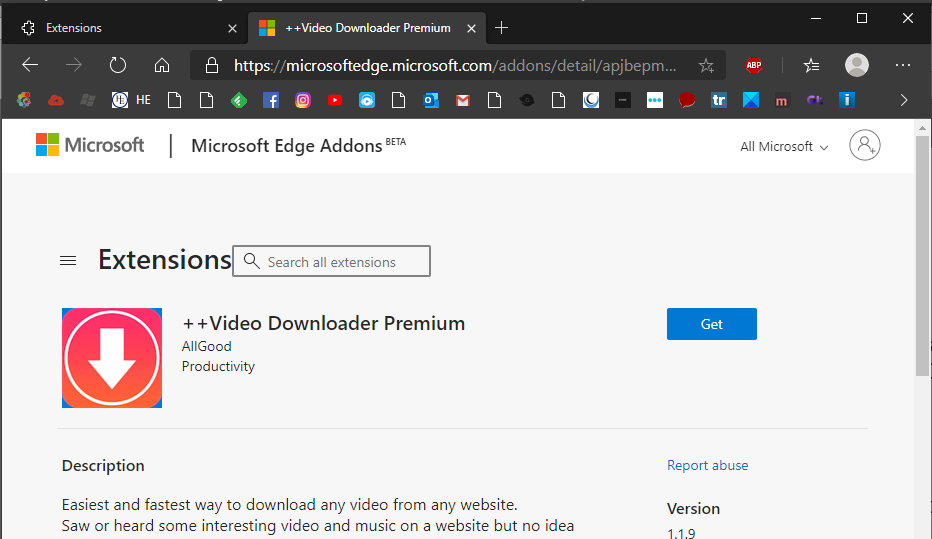
Bấm Get để cài đặt add-on cho trình duyệt Edge Ảnh chụp màn hình |
Tải add-on từ Chrome Store
Do trình duyệt được phát triển từ mã nguồn Chromium của Google, nên cũng có khả năng tương thích với các tiện ích mở rộng của trình duyệt Chrome. Bạn chỉ việc kích hoạt tùy chọn cho phép cài đặt từ Chrome Extensions Store là được.
Để bật tùy chọn nói trên, mở tab Extentions như bước trên, tiếp theo bật tùy chọn “Allow extensions from other stores” nằm cuối giao diện. Chọn Allow trong hộp thoại thông báo xuất hiện.
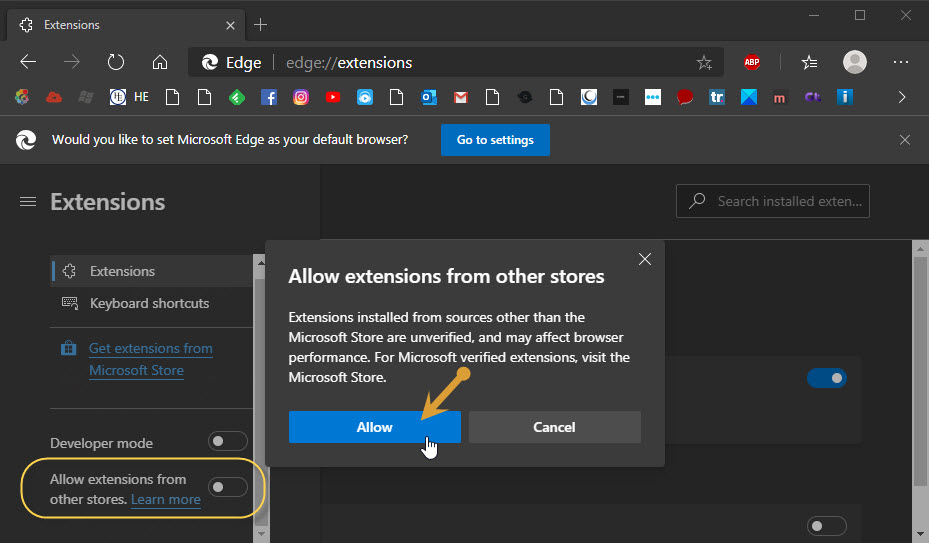
Bật tùy chọn cài đặt add-on từ cửa hàng Chrome Store Ảnh chụp màn hình |
Bây giờ bạn chỉ việc truy cập vào cửa hàng Chrome Store tại địa chỉ chrome.google.com/webstore/category/extensions. Chọn add-on cần cài đặt, bấm Add to Chrome để cài đặt như với trình duyệt Google Chrome.






Bình luận (0)